Auf dem iPad Umlaute eingeben ist in den aktuellen iOS-Versionen kein Problem mehr. Die Umlaute sind auf der Tastatur zu sehen. Doch ältere Versionen haben die Umlaute versteckt. Wir zeigen Ihnen, wie Sie auf alten Geräten Umlaute – zum Beispiel Ä, Ö, Ü oder auch das ß – eingeben und wie Sie mit einem Umlaut-Trick breitere Tasten auf dem iPad bekommen. Diese Tricks funktionieren auch mit dem iPhone.
Umlaute auf altem iPad eingeben
Falls Sie ein altes iPad haben mit einer iOS-Version vor der 6, geben Sie Umlaute so ein:
Tippen Sie auf den zum Umlaut gehörenden Vokale – also A für das Ä, U für das Ü und so weiter.
Lassen Sie den Finger auf der Taste, bis oberhalb der Taste die Eingabealternativen erscheinen – darunter ist auch der Umlaut.
Führen Sie den Finger jetzt über den Umlaut und lassen Sie dann die Taste los.
In Ihrem Dokument erscheint dann der gewünschte Umlaut.
iPad Umlaute verschwunden?
Sind auf Ihrem iPad die Umlaute verschwunden? Dann ist vermutlich eine andere Tastatur aktiv. So schalten Sie die Umlaute wieder ein.
Öffnen Sie die Einstellungen.
Gehen Sie zu Allgemein – Tastatur – Tastaturen – Deutsch (Deutschland).
Tippen Sie auf Deutsch.
Danach ist die Tastatur mit Umlauten wieder aktiviert.
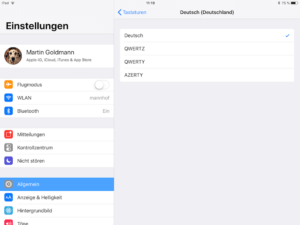
Lesen Sie im nächsten Tipp, wie Sie eine Tastatur an das iPad anschließen.
iPad-Tastatur ohne Umlaute einschalten
Die Tasten auf der iPad-Tastatur mit Umlauten sind recht schmal. Das hat den Nachteil, dass man sie beim Tippen nicht so bequem trifft. Eine Möglichkeit, an breitere Tasten zu kommen ist, die Umlaute auszublenden. Das geht so:
Öffnen Sie die Einstellungen.
Gehen Sie zu Allgemein – Tastatur – Tastaturen – Deutsch (Deutschland).
Tippen Sie auf QWERTZ.
Anschließend haben Sie ein Tastatur-Layout ohne Umlaute. Dennoch sind die nicht verschwunden. Sie können wie im Abschnitt Umlaute auf altem iPad eingeben beschrieben auch weiterhin Umlaute eintippen.
Lesetipp: Eingaben auf dem iPhone rückgängig machen.





